So erstellen Sie einen hängenden Einzug in Google Docs
Was Sie wissen sollten
- Gewünschten Text auswählen > Format > Ausrichten und einrücken > Einrückungsoptionen > Sondereinzug > Hängend > Parameter definieren > Anwenden.
- Wählen Sie mit dem Lineal den gewünschten Text aus, ziehen Sie im Lineal den linken Einzug an die gewünschte Position, ziehen Sie den rechten Einzug an die Position, an der die erste Zeile beginnen soll.
- Um das Lineal einzuschalten, Sicht > Lineal anzeigen.
In diesem Artikel werden zwei Möglichkeiten für einen hängenden Einzug in Google Docs erläutert. Die Anweisungen gelten für jeden Browser, der Google Docs verwendet.
Was ist ein hängender Einzug?
Ein hängender Einzug ist ein Textformatierungsstil, der häufig in akademischen Zitaten (einschließlich MLA- und Chicago-Stil), Bibliographien und von Personen verwendet wird, die einfach nur einen coolen Texteffekt in ihrem Dokument wünschen.
Ein hängender Einzug wird so genannt, weil die erste Zeile des formatierten Textes einen normalen Einzug hat, während alle anderen Zeilen weiter als die erste eingerückt sind. Dadurch "hängt" die erste Zeile über der zweiten. Hier ist ein Beispiel:
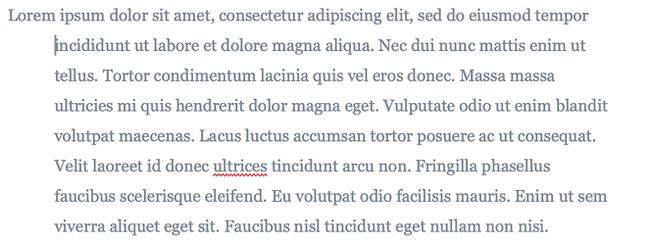
So erstellen Sie einen hängenden Einzug in Google Docs
Es gibt drei Möglichkeiten, einen hängenden Einzug in Google Docs zu erstellen: Mit einer Menüoption, mit einem Tastaturbefehl und mit dem Lineal-Tool. Gehen Sie folgendermaßen vor, um einen hängenden Einzug mit der Menüoption zu erstellen:
-
Erstellen Sie ein Dokument in Google Docs und fügen Sie den Text hinzu, in den Sie einen hängenden Einzug einfügen möchten.
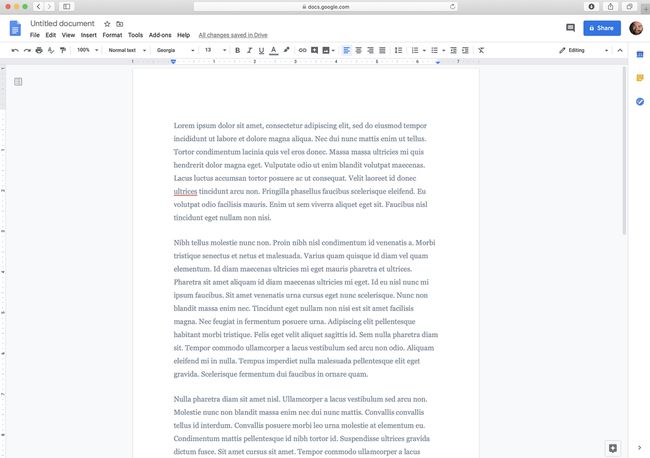
-
Wählen Sie den Text aus, der den hängenden Einzug haben soll. Dies kann ein Satz, ein Absatz, mehrere Absätze usw. sein.
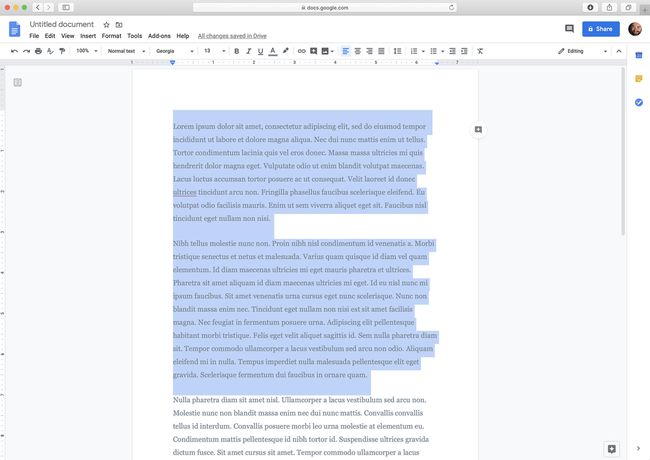
-
Drücke den Format Speisekarte.
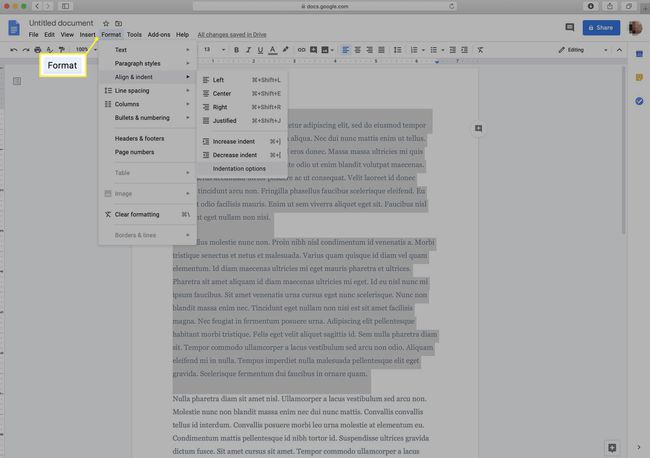
-
Klicken Ausrichten und einrücken.
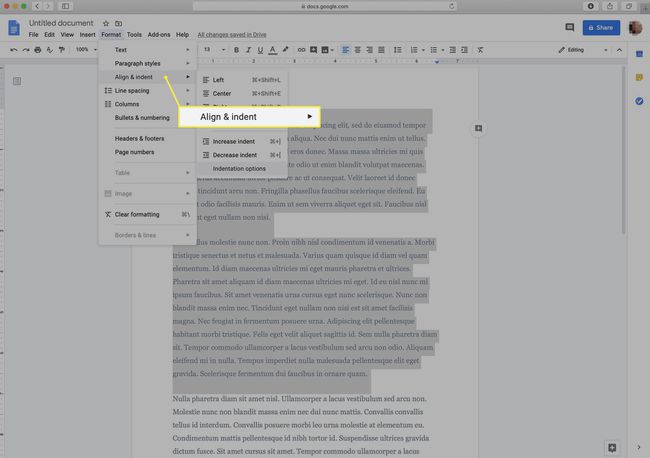
-
Klicken Einrückungsoptionen.

-
In dem Sondereinzug Abschnitt, klicken Sie auf das Dropdown-Menü und dann auf Hängend.
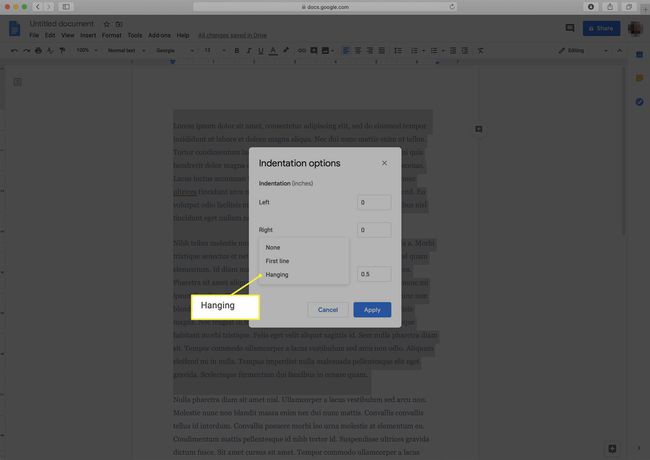
-
Verwenden Sie das Feld, um den Betrag des Einzugs in Zoll zu definieren.
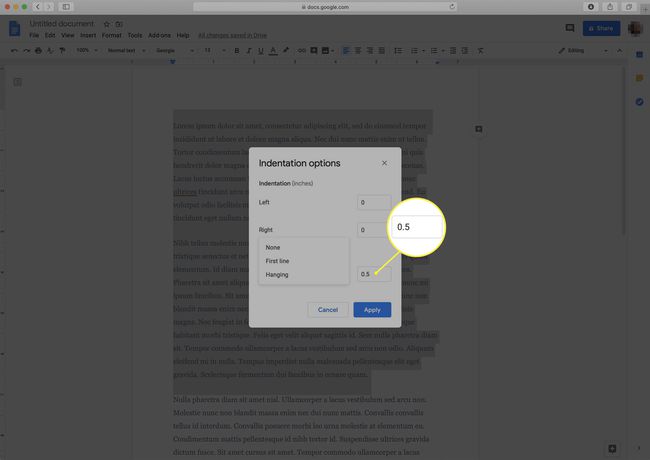
-
Klicken Anwenden um die hängende Ident mit Ihrer bevorzugten Einstellung zu erhalten.
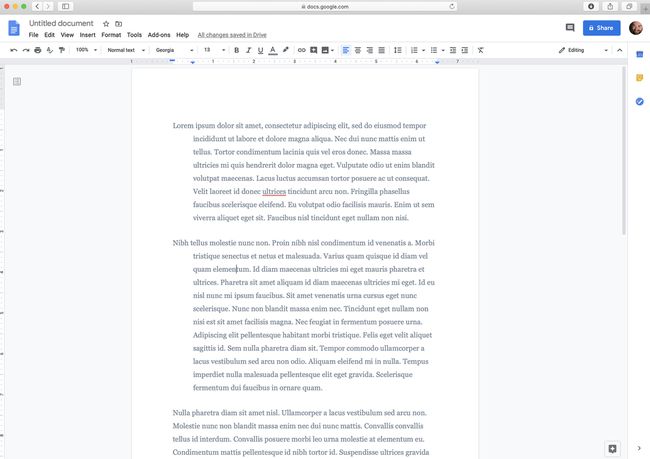
Sie können in Google Docs auch mit einer Tastenkombination einen hängenden Einzug erstellen. Fügen Sie dazu Ihren Cursor an der Stelle ein, an der Sie den hängenden Einzug erstellen möchten. Drücken Sie Zurück + Umschalt gleichzeitig einen Zeilenumbruch erstellen (dieser ist unsichtbar). Klicken Sie dann auf Tab Taste zum Identifizieren der Leitung. Dies ist eine nützliche Option, wenn Sie die zweite Zeile eines zweizeiligen Abschnitts einrücken. Für alles andere ist dies viel mehr Arbeit als jede der anderen Optionen.
So erstellen Sie einen hängenden Einzug in Google Docs mit dem Lineal
Die andere Möglichkeit, einen hängenden Einzug zu erstellen, besteht darin, das Linealwerkzeug oben im Dokument zu verwenden. Hier ist wie:
Erstellen Sie ein Dokument in Google Docs und fügen Sie den Text hinzu, für den Sie einen hängenden Einzug machen möchten.
-
Schalten Sie das Lineal ein, falls es nicht bereits angezeigt wird (Sicht > Lineal anzeigen).
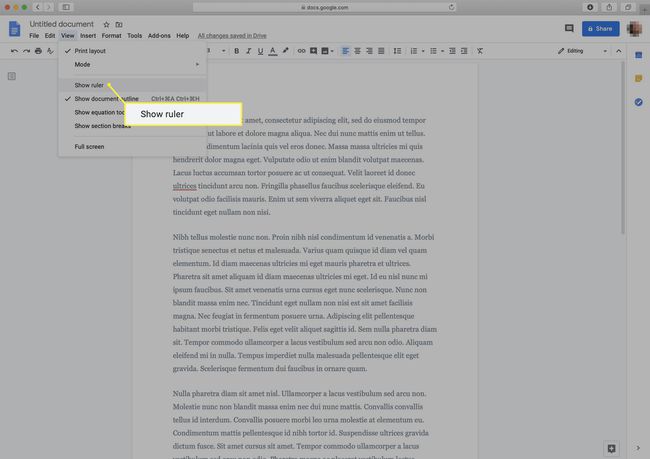
-
Markieren Sie den Text, dem Sie den hängenden Einzug hinzufügen möchten. Dies kann ein Satz, ein Absatz oder das gesamte Dokument sein.
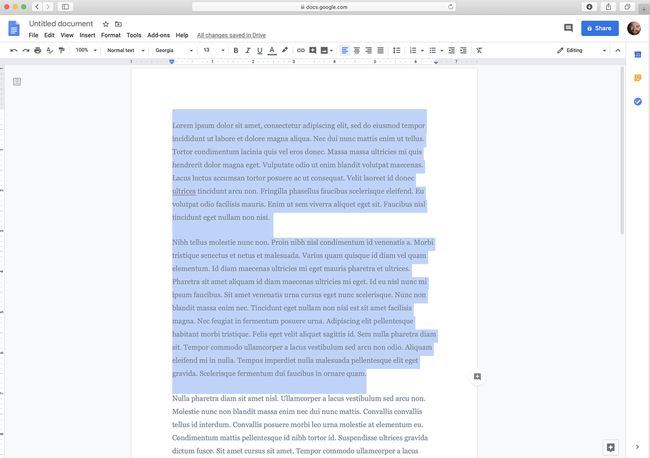
-
Klicken und ziehen Sie im Lineal auf das linke Einzugssteuerelement (es sieht aus wie ein blaues Dreieck). Ziehen Sie diese an die Stelle, an der die hängende Kennung sein soll.
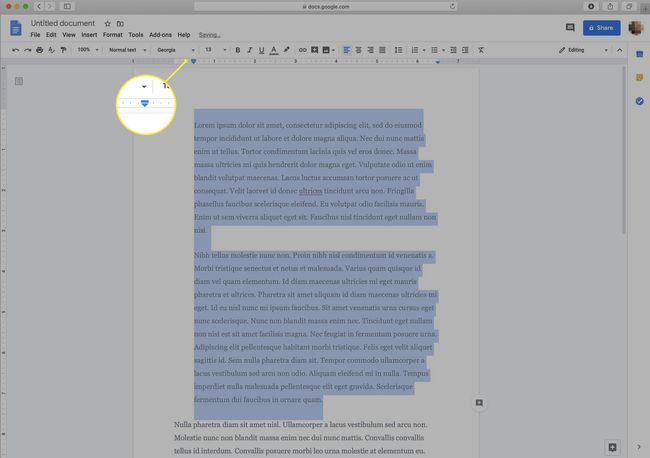
Stellen Sie sicher, dass Sie nicht versehentlich die Margenkontrolle stattdessen.
-
Klicken und ziehen Sie das Steuerelement für den rechten Einzug (den blauen Balken direkt über dem blauen Dreieck im Lineal). Ziehen Sie diese zurück an die Stelle, an der die erste Zeile beginnen soll, oft der linke Rand.
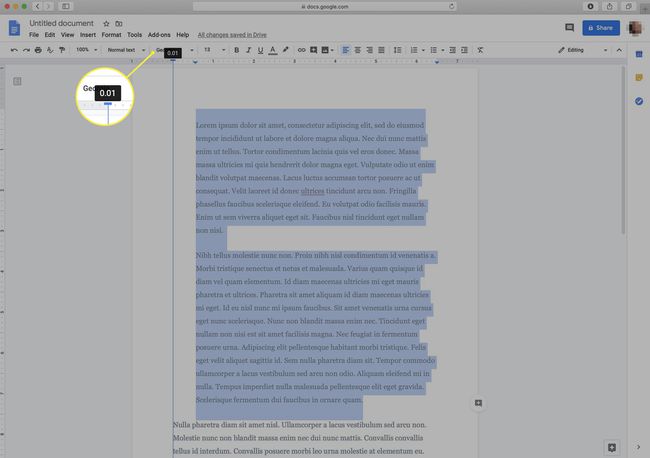
-
Wenn Sie das Steuerelement für die rechte Identität loslassen, sehen Sie, dass Sie den hängenden Einzug erstellt haben.

Wie das Erstellen von hängenden Einzügen gibt es viele andere Google Doc-Hacks, mit denen Sie viel Zeit sparen können. Wenn Sie neu bei Google Docs sind, lohnt es sich, etwas Zeit damit zu verbringen, die Leistungsfähigkeit dieses Programms kennenzulernen.
